制作PPT中树枝形状的目录,可以通过以下步骤来完成:

准备工作
1. 打开PowerPoint:启动Microsoft PowerPoint软件。
2. 选择合适的设计模板:选择一个背景简洁的模板,以便于绘制树枝形状。
步骤一:绘制树枝形状
1. 切换到“插入”选项卡:在菜单栏中选择“插入”。
2. 选择“形状”:点击“形状”按钮,打开形状库。
3. 选择“线条”:在形状库中找到“线条”类别,选择一个线条工具。
4. 绘制树枝:使用线条工具在幻灯片上绘制出树枝的轮廓。可以自由绘制,以模仿真实的树枝。
步骤二:添加目录文本
1. 选择“文本框”:在“插入”选项卡中,点击“文本框”。
2. 添加文本:在树枝形状上添加文本框,并输入目录的标题和条目。
步骤三:美化树枝形状
1. 选择树枝形状:点击树枝形状以选中它。
2. 添加颜色和样式:使用“格式”选项卡中的工具,为树枝添加颜色、阴影或其他样式。
3. 调整树枝大小:根据需要调整树枝的大小和形状。
步骤四:设置目录文本格式
1. 选择目录文本:点击目录文本框,选中所有文本。
2. 设置字体和大小:在“开始”选项卡中,设置合适的字体和大小。
3. 对齐文本:确保文本对齐方式与树枝形状相匹配。
步骤五:保存和导出
1. 保存幻灯片:点击“文件”菜单,选择“保存”或“另存为”,保存你的PPT。
2. 导出PPT(如果需要):根据需要,你可以将PPT导出为图片、PDF或其他格式。
这样,你就完成了一个树枝形状的目录。根据个人喜好,你可以进一步调整和美化你的设计。

.png)
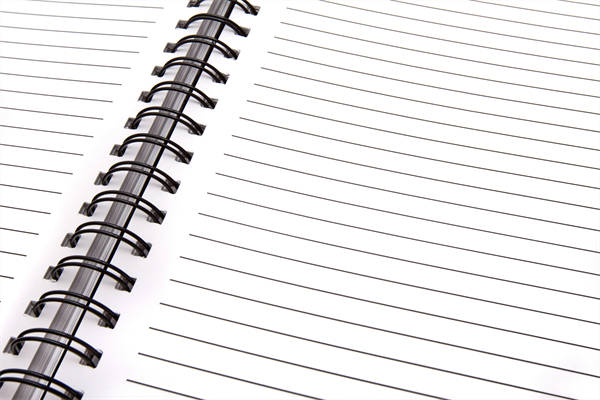
.png)
.png)